SAP BPC - การรวมบัญชี
โมดูล SAP BPC Consolidation ใช้เพื่อจัดการและจัดเตรียมข้อมูลที่รวมและให้มุมมองที่ถูกต้องของข้อมูลที่รวมในองค์กร โมดูลการรวมบัญชียังจัดเตรียมสภาพแวดล้อมในการดำเนินงานการรวมบัญชีผ่านเว็บ
ในเวอร์ชัน SAP Business Planning and Consolidation NetWeaver คุณมีการตรวจสอบการรวมบัญชีที่ใช้ในการจัดการข้อมูลรวมที่รายงานโดยกลุ่มและสมาชิกเอนทิตี การตรวจสอบการรวมบัญชียังควบคุมข้อมูลที่รายงาน
ศูนย์กลางการรวมบัญชีประกอบด้วยสมุดรายวันซึ่งใช้ในการสร้างและจัดการรายการสมุดรายวันสำหรับข้อมูลที่รวมการปรับปรุงในฐานข้อมูล
ประกอบด้วย Ownership Manager เพื่อจัดการลำดับชั้นตามความเป็นเจ้าของ
การตั้งค่าสภาพแวดล้อมและข้อมูลหลัก
การตั้งค่าสภาพแวดล้อมรวมถึงการจัดการโหลดข้อมูลหลักหลังจากที่คุณติดตั้ง BPC เสร็จแล้ว ผู้ใช้ทางธุรกิจสามารถตั้งค่าให้รีเฟรชข้อมูลหลักได้ทุกคืนหรือทุกสัปดาห์ ซึ่งสามารถทำได้ด้วยวิธีต่างๆดังต่อไปนี้
ตัวเลือกแรกคือคุณดาวน์โหลดข้อมูลจากระบบ SAP BW เป็นไฟล์แบบแบนจากนั้นใช้ BPC DM Manager โหลดข้อมูลจากไฟล์แบบแบนไปยังขนาด BPC
ตัวเลือกอื่นคือการโหลดข้อมูลโดยตรงไปยังมิติ BPC ผ่าน SAP BW Transformations การเลือกตัวเลือกขึ้นอยู่กับความต้องการทางธุรกิจของคุณเพื่อค้นหาว่าจะต้องดำเนินการแก้ปัญหาใด
ขั้นตอนต่อไปนี้แสดงให้เห็นถึงวิธีการนำเข้าการขนส่งและสร้างแพ็คเกจตัวจัดการข้อมูลใหม่เพื่อประมวลผลการนำเข้าข้อมูลหลัก
ขั้นตอนแรกคือการนำเข้าการขนส่ง - รหัสธุรกรรม: STMS
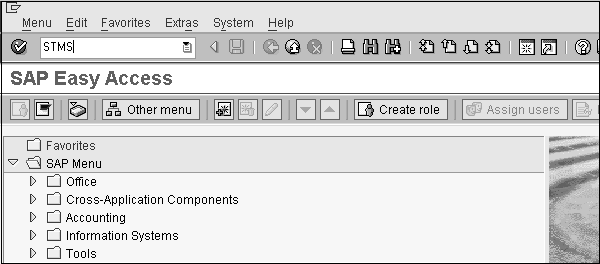
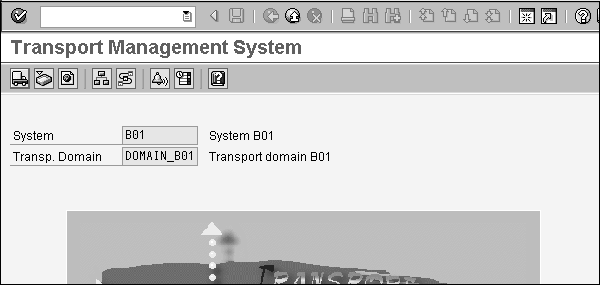
ขั้นตอนต่อไปคือการสร้าง Data Manager Package เพื่อโหลดจาก Application Server เปิด BPC Excel และเข้าสู่ระบบ ไปที่ Action Pane แล้วเลือก Manage Data
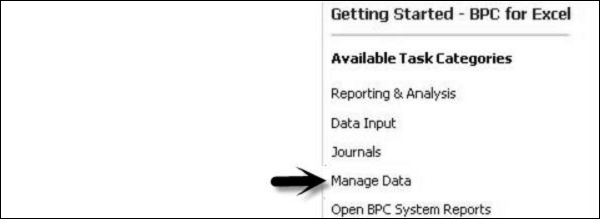
ตอนนี้เพื่อสร้างแพ็คเกจใหม่ไปที่รักษาการจัดการข้อมูล→จัดการแพ็คเกจ
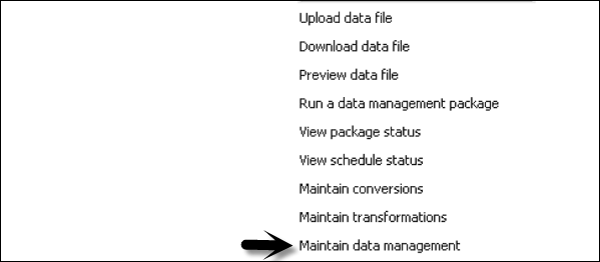
หากต้องการสร้างแพ็คเกจใหม่ให้คลิกขวาที่พื้นที่ว่างแล้วเลือกเพิ่มแพ็คเกจ

คลิกตัวเลือกแบบเลื่อนลง Process chain และเลือก Z_IMPORT_MASTER_DATA_LOAD คลิกที่ตัวเลือกเลือก
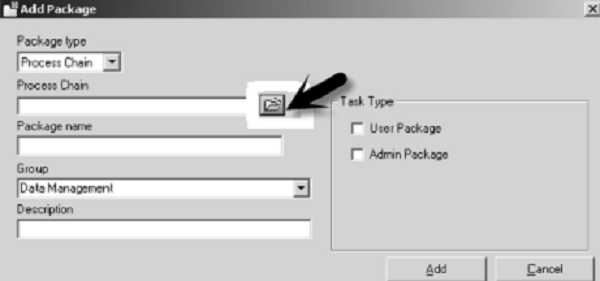
ป้อนชื่อแพ็กเกจและคำอธิบาย คลิกที่เพิ่มและบันทึก
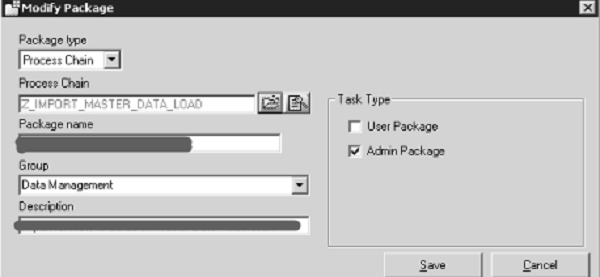
ไปที่ตัวเลือกจัดการแพ็คเกจภายใต้รักษาการจัดการข้อมูล เลือกแพ็คเกจที่สร้างไว้ในขั้นตอนก่อนหน้าแล้วคลิกที่ Modify
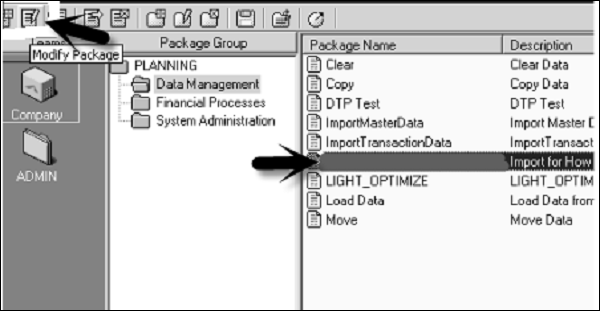
ในหน้าต่างถัดไปคลิกที่ View Package จากนั้นคลิกปุ่ม 'Advance'
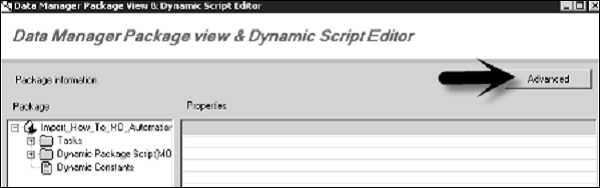
ในหน้าต่างถัดไปของการดูแลสคริปต์แบบไดนามิกให้คลิก 'ตกลง'
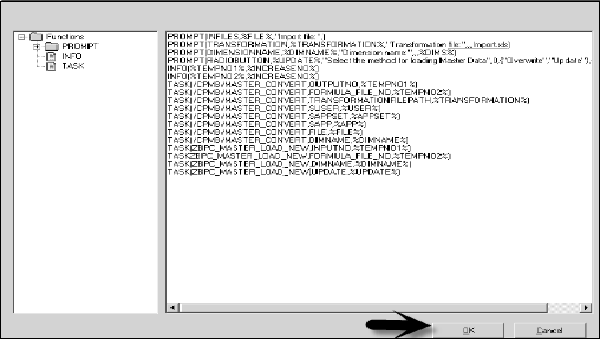
คลิก 'บันทึก' และ 'ตกลง' และปิดการตั้งค่า
การสร้างแบบจำลองสำหรับการรวมบัญชี
แบบจำลองใช้เพื่อเก็บความสัมพันธ์การคำนวณและข้อมูลในองค์กร มีสองประเภทของแบบจำลองที่สามารถสร้างได้ -
- รูปแบบการรายงาน
- แบบไม่รายงาน
เราใช้แบบจำลองการรายงานเพื่อการวิเคราะห์ โมดูลที่ไม่ต้องรายงานรวมถึงโมเดลไดรเวอร์และอัตราและใช้สำหรับอัตราสกุลเงินราคาข้อมูลการเป็นเจ้าของ ฯลฯ
Types of Reporting Models - ต่อไปนี้เป็นประเภทของแบบจำลองที่ไม่ได้รายงาน
- Consolidation
- Finance
- Generic
Types of Non Reporting Models - ต่อไปนี้เป็นประเภทของแบบจำลองที่ไม่ได้รายงาน
- Rate
- Ownership
โปรดทราบว่าคุณสามารถทำรายงานเกี่ยวกับแบบจำลองที่ไม่รายงาน แต่ไม่สามารถกำหนดสถานะการทำงานให้กับโมเดลเหล่านั้นได้
ในการสร้างแบบจำลองให้เข้าสู่ระบบการวางแผนธุรกิจและการจัดการการรวมบัญชี
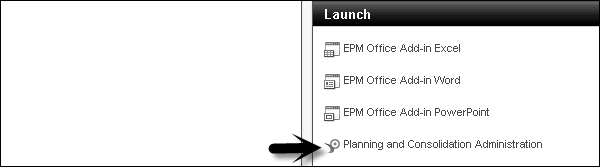
ไปที่ขนาดและโมเดลทางด้านซ้ายของหน้าจอคลิกแท็บ "โมเดล" หากต้องการสร้างโมเดลใหม่ให้คลิกที่เครื่องหมาย“ + ใหม่”
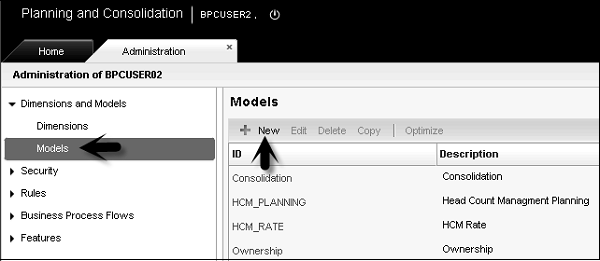
ในหน้าต่างถัดไปคุณต้องป้อนรหัสรุ่นและคำอธิบายแล้วไปที่ปุ่มถัดไป
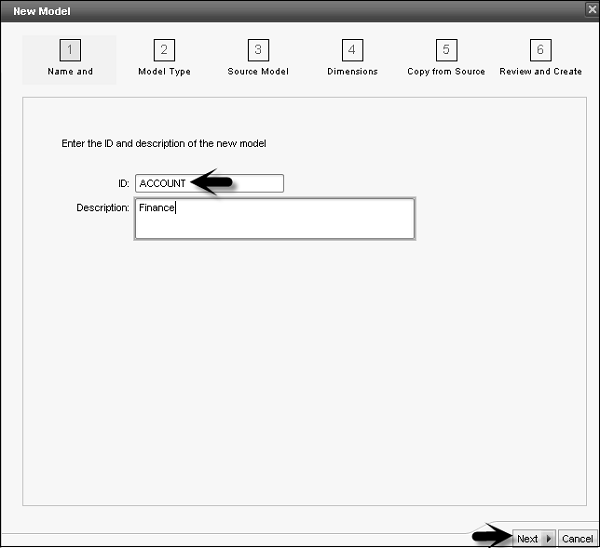
เลือก Model Type - Reporting or Drivers and Rate แล้วคลิก 'Next'
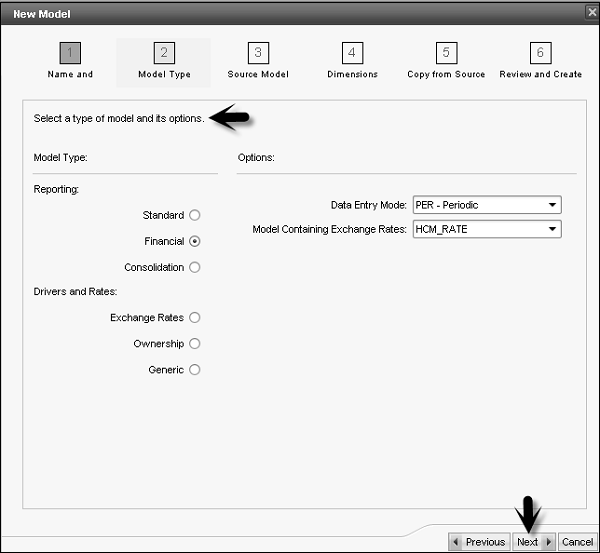
ในหน้าจอถัดไปคุณมีตัวเลือกในการเลือกโมเดลเปล่าหรือคุณสามารถคัดลอกจากโมเดลที่มีอยู่
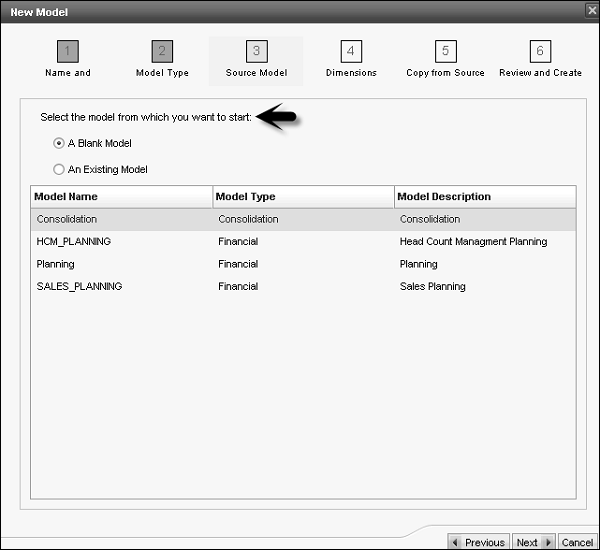
เมื่อคุณเลือกถัดไปในหน้าจอใหม่คุณต้องเลือกขนาดที่จะรวมไว้ในโมเดลใหม่ คุณต้องเพิ่มมิติข้อมูลเฉพาะตามประเภทโมเดล
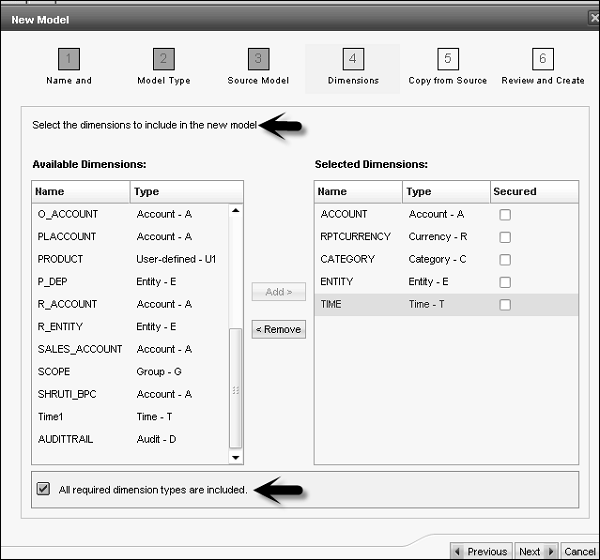
คลิก 'ถัดไป' ในหน้าต่างสุดท้ายคุณจะได้รับสรุปและสร้างตัวเลือก คลิกตัวเลือก "สร้าง" เพื่อสร้างแบบจำลองใหม่

ในทำนองเดียวกันคุณสามารถคัดลอกโมเดลที่มีอยู่ได้
การสร้างลอจิกการรวมบัญชี
ตรรกะถูกกำหนดให้เป็นการคำนวณที่ดำเนินการในระดับต่างๆ การดำเนินการของตรรกะการรวมบัญชีต้องใช้ความเชี่ยวชาญและความต้องการทางธุรกิจบางประเภท ตรรกะสามารถกำหนดได้ในระดับต่างๆ -
ภายในมิติโดยใช้ภาษา Microsoft MDX
ด้วยความช่วยเหลือของสคริปต์
การใช้กฎทางธุรกิจที่ดำเนินการกับข้อกำหนดทางธุรกิจที่กำหนดไว้ล่วงหน้า
สูตร BPC Excel
ตรรกะสามารถดำเนินการได้ในระดับต่างๆ -
- บริการวิเคราะห์
- เซิร์ฟเวอร์แอปพลิเคชัน BPC
- Excel / รายงานสด
การสร้างลอจิกการรวมบัญชี
เข้าสู่ระบบการวางแผนธุรกิจและการบริหารการรวมบัญชี→กฎ
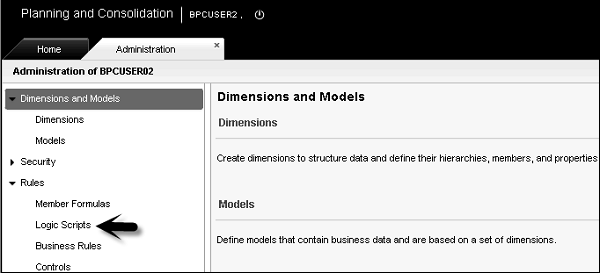
เลือกตัวเลือก Logic Scripts ทางด้านซ้ายของหน้าจอ เลือกรุ่นจากด้านขวาของหน้าจอ
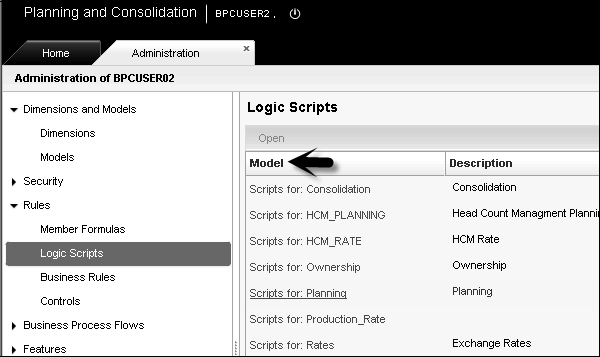
คลิกที่เครื่องหมาย + ใหม่และป้อนชื่อไฟล์สคริปต์ลอจิก ไปที่ปุ่ม "สร้าง"
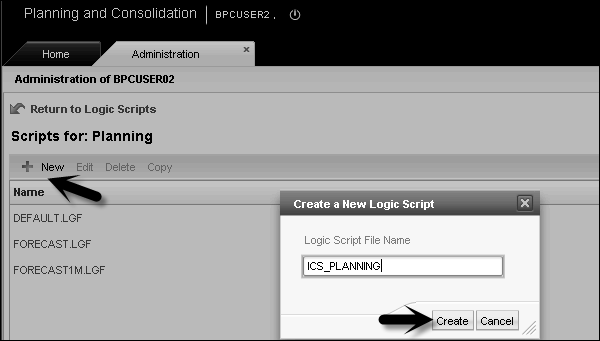
ป้อน Logic script และคลิก 'Validate'
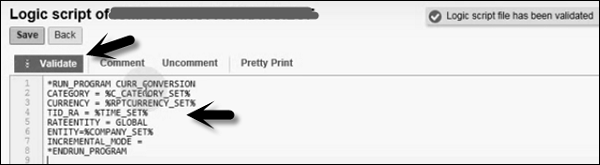
เมื่อตรวจสอบความถูกต้องของสคริปต์แล้วให้คลิกปุ่ม "บันทึก"